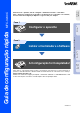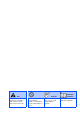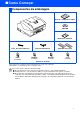Configurar o Aparelho Fase 1 Instalar o Controlador e o Software A Configuração foi Completada! Para obter os controladores mais recentes e as melhores respostas para os seus problemas ou questões, visite directamente o Brother Solutions Center através do controlador ou no endereço http://solutions.brother.com Guarde este “Guia de Configuração Rápida”, o Manual do Utilizador e o CD-ROM incluído, num local acessível para consentir a consulta rápida e fácil em qualquer altura. Versão A Mac OS® 8.6 - 9.
■ Aviso Indica os avisos que devem ser respeitados para evitar possíveis danos físicos pessoais. Sugestão Indica as precauções a ter para utilizar o aparelho correctamente ou para evitar danificar o mesmo. Indica notas e sugestões úteis a ter em conta quando utilizar o aparelho. Manual do utilizador Indica referências ao Manual do Utilizador.
■ Como Começar Componentes da embalagem Guia de configuração rápida CD-ROM Manual do utilizador Cabo da Linha Telefónica Cabo de Alimentação Etiqueta Um Toque Preto Magenta Amarelo Cião (LC900BK) (LC900M) (LC900Y) (LC900C) Cartuchos de Tinta Os acessórios do conjunto podem ser diferentes de acordo com cada país. Guarde todos os materiais da caixa e a própria caixa. Se estiver a ligar o aparelho através de USB: ■ O cabo da interface não é um acessório incluído. Compre o cabo USB 2.0 adequado.
Painel de Controlo 12 1 2 11 3 10 9 4 8 5 7 6 1. Teclas de Um Toque 5. Tecla Parar/Sair 9. Teclas de Modo 2. Alterna 6. Teclas de início 10. Ecrã de Cristais Líquidos (LCD) 3. Teclas de fax e de telefone 7. Tecla Poupar Energia 11. Teclas de cópia 4. Teclado de Marcação 8. Teclas de Navegação 12. Tecla de impressão Para mais informações sobre o painel de controlo, consulte o "Sumário do painel de controlo" no Capítulo 1 do Manual do Utilizador.
Índice Configurar o aparelho Fase 1 1. 2. 3. 4. 5. 6. 7. 8. Fase 2 Remover as Peças de Protecção...................................................................... 4 Colocar Papel ..................................................................................................... 4 Instalação da Linha Telefónica e do Cabo de Alimentação ........................... 5 Instalar os Cartuchos de Tinta..........................................................................
Fase 1 Configurar o aparelho Remover as Peças de 1 Protecção 1 2 Empurre e faça deslizar a guia do papel para se ajustar ao tamanho do envelope. Guia Lateral do Papel Remova a fita protectora e o papel. NÃO ligue o cabo USB. A ligação do cabo USB é feita durante a instalação do controlador. 3 Puxe a gaveta de saída do papel. Suporte do Papel 2 Colocar Papel Pode carregar até 100 folhas de papel 80 g/m2. Para mais informações, consulte “Acerca do papel” na Capítulo 1 do Guia do Utilizador.
Instalação da Linha 3 Telefónica e do Cabo de Alimentação 1 Ligue o cabo de alimentação. 2 Ligue o cabo da linha telefónica. Ligue uma extremidade do cabo da linha telefónica à entrada do aparelho identificada como LINE e a outra extremidade à tomada. Configurar o Aparelho Introduza suavemente o papel na gaveta do papel com o lado a imprimir virado para baixo e introduzindo primeiro a margem superior. Verifique se o papel está plano na gaveta e abaixo da marca máxima de papel.
Fase 1 Configurar o aparelho Se partilhar a linha telefónica com um telefone externo, ligue-a como indicado abaixo. 4 Instalar os Cartuchos de Tinta Aviso Se a tinta entrar em contacto com os olhos, lave-os imediatamente com água e, se ficarem irritados, consulte um médico. 1 Verifique se o aparelho está ligado. O LCD indica: Verique Cartucho 2 Abra a tampa superior. Tampa Superior Se partilhar a linha telefónica com um atendedor automático do telefone externo, ligue-a como indicado em baixo.
5 Remova cuidadosamente a tampa do cartucho. 6 Carregue firmemente o cartucho de tinta para baixo até o gancho encaixar na ranhura, tendo o cuidado de fazer corresponder a ranhura da cor (A) com o cartucho de cor (B), como ilustrado no esquema abaixo. Configurar o Aparelho Retire o cartucho de tinta. Windows® 4 (B) NUNCA toque na zona indicada na figura em baixo. (A) Abrir OK Se quando abrir o saco do cartucho, a tampa do cartucho sair, esse não será danificado. Feche a tampa superior.
Fase 1 Configurar o aparelho • NÃO remova os cartuchos de tinta se não for necessário substituí-los. Se o fizer, poderá reduzir a quantidade da tinta e a impressora não saberá a quantidade de tinta restante no cartucho. • NÃO abane os cartuchos de tinta. Se manchar as roupas ou corpo com tinta, lave imediatamente com sabão ou detergente. • NÃO insira ou remova os cartuchos repetidamente. Se o fizer, a tinta poderá sair do cartucho.
1 5 Depois do ciclo de limpeza terminar, o LCD indica: Se todas as linhas estiverem claras e visíveis, prima 1 no teclado de marcação para terminar a verificação da qualidade. ---OU--Se pode ver linhas curtas em falta, prima 2 no teclado de marcação e vá para 6. OK Coloque Papel e Configurar o Aparelho Verificação da Qualidade 5 de Impressão Má 2 3 Verifique se a bandeja contém papel. Prima Iniciar Cor.
Fase 1 Configurar o aparelho 6 Configurar a Data e Hora 1 2 3 4 Prima Menu/Set. Prima 0. Prima 2. Introduza os últimos dois dígitos do ano no teclado de marcação, e prima Menu/Set. Ano:2004 (p.ex. Introduza 0 4 para 2004.) 5 (p.ex. Introduza 0 3 para Março.) Configurar a Identificação da Unidade Deve memorizar o nome e número de fax a imprimir em todas as folhas de fax que enviar. 1 2 3 4 Introduza os últimos dois dígitos do mês no teclado de marcação, e prima Menu/Set.
Está a ligar um telefone externo ou um aparelho de atendimento automático externo ao MFC? Sim Não Está a utilizar a função de mensagem de voz do aparelho de atendimento automático externo? Não Somente Fax O MFC atende automaticamente cada chamada como uma chamada de fax. Deseja que o MFC responda a todas as chamadas? Sim Prima Menu/Set. Prima 0. Configurar o Aparelho Existem quatro modos possíveis de recepção: Somente Fax, Fax/Tel, Manual e TAD externo. 1 2 3 4 5 6 Prima 1.
Fase 2 Instalar o Controlador e o Software CD-ROM “MFL-Pro Suite” incluído O CD-ROM inclui os seguintes itens: Instalação de MFL-Pro Suite Pode instalar o software MFL-Pro Suite e os controladores multifunções. Instalação das Aplicações Opcionais Pode instalar os utilitários adicionais do software MFL-Pro Suite. Documentação*1 Visualiza o Manual do Utilizador e outra documentação no formato PDF (Visualizador incluído).
Fase 2 Instalar o Controlador e o Software Windows® Configurar o Aparelho Siga as instruções nesta página relativamente ao seu sistema operativo e ao cabo de interface. Mac OS® X ■ Windows® 98/98SE/Me/2000 Professional/XP... Ir para a página 14 Mac OS® 8.6 - 9.2 ■ Mac OS® X 10.2.4 ou superior.......................... Ir para a página 16 ■ Mac OS® 8.6 a 9.2 ..............................................
Fase 2 Instalar o Controlador e o Software Para Windows® 98/98SE/Me/2000 Professional/XP Verifique se completou as instruções da Fase 1 “Configurar o aparelho” nas páginas 4 - 11. 1 Desligue o aparelho da tomada de corrente e do seu computador, se já tiver ligado um cabo de interface. 2 Desligue o computador (Para o Windows® 2000 Professional/XP, deve iniciar a sessão como administrador.) 3 4 Insira o CD-ROM incluído na unidade do CD-ROM. Se o nome do modelo surgir no ecrã, seleccione o aparelho.
Configurar o Aparelho Quando este ecrã surgir, ligue o cabo de interface USB ao PC e depois ligue-o ao aparelho. A Ligue o aparelho ligando o cabo de alimentação. Para ligar o cabo USB ao aparelho: 1. Abra a tampa do scanner para a sua posição de abertura. 2. Ligue o cabo USB na tomada USB, marcada com um símbolo .A tomada USB encontra-se em cima e à esquerda das ranhuras dos cartuchos de tinta, como ilustrado a seguir. 3.
Fase 2 Instalar o Controlador e o Software Para utilizadores de Mac OS® X 10.2.4 ou superior Verifique se completou as instruções da Fase 1 “Configurar o aparelho” nas páginas 4 - 11. Para utilizadores Mac OS® X 10.2.0 a 10.2.3: actualize para Mac OS® X 10.2.4 ou superior. (Para obter as informações mais recentes sobre Mac OS® X, visite: http://solutions.brother.com) 1 2 3 Ligue o Macintosh®.
Configurar o Aparelho Seleccione Applicativos a partir do menu Ir. B Abra a pasta Utilitários. C Clique no ícone do Print Center. D Clique em Adicionar. Aviso Verifique que o cabo não impeça o fecho da tampa, ou podem ocorrer problemas. NÃO ligue o aparelho à porta USB do teclado ou a um núcleo não equipado com USB. 8 9 0 Feche suavemente a tampa superior. Ligue o aparelho ligando o cabo de alimentação. Seleccione USB e, em seguida clique em OK. Continuação...
Fase 2 Instalar o Controlador e o Software E Seleccione USB. F Seleccione MFC-XXXX (XXXX é o nome do seu modelo) e, em seguida faça clique em Adicionar. H Para instalar Presto!® PageManager®, clique no ícone Presto! PageManager e siga as instruções do ecrã. Pode digitalizar e organizar fotografias e documentos facilmente utilizando o Presto!® PageManager®. Presto!® PageManager® foi instalado e a instalação está concluída.
Configurar o Aparelho Para Mac OS® 8.6 a 9.2 2 3 Ligue o Macintosh®. 4 Faça duplo clique no ícone Start Here para instalar os controladores da impressora e do scanner. Se aparecer o ecrã para seleccionar o idioma, seleccione o seu idioma. Insira o CD-ROM incluído na unidade do CD-ROM. 5 Clique em MFL-Pro Suite para instalar. 6 Siga as instruções no ecrã e reinicie o Macintosh®. 7 Ligue o cabo de interface USB ao seu Macintosh® e, em seguida, ligue-o ao aparelho.
Fase 2 Instalar o Controlador e o Software 3. Passe cuidadosamente o cabo USB através da calha, tal como ilustrado a seguir, guiando a calha em círculo e para a parte traseira do aparelho. Aviso 0 No menu Apple®, abra o Seletor. A Faça clique no ícone Brother Ink. No lado direito do Selector, seleccione o aparelho para o qual quer imprimir. Feche o Selector. Verifique que o cabo não impeça o fecho da tampa, ou podem ocorrer problemas.
Configurar o Aparelho Para instalar Presto!® PageManager®, clique no ícone Presto! PageManager e siga as instruções do ecrã. Presto!® PageManager® foi instalado e a instalação está concluída. Mac OS® 8.6 - 9.2 Pode digitalizar e organizar fotografias e documentos facilmente utilizando o Presto!® PageManager®.
■ Consumíveis de substituição Cartucho de Tinta Preto (Normal) LC900BK 22 Preto (Alto rendimento) LC900HYBK Magenta Amarelo Cião LC900M LC900Y LC900C
Marcas registadas O símbolo Brother é uma marca registada da Brother Industries, Ltd. Brother é uma marca registada da Brother Industries, Ltd. Multi-Function Link é uma marca registada da Brother International Corporation. © Copyright 2004 Brother Industries, Ltd. Todos os direitos reservados. Windows e Microsoft são marcas registadas da Microsoft nos EUA e outros países. Macintosh e True Type são marcas registadas da Apple Computer, Inc. PaperPort e OmniPage OCR são marcas registadas da ScanSoft, Inc.
POR LF75500011